Ako používať hromadnú korešpondenciu v programe Microsoft Word na vytváranie šaržových dokumentov

Hromadná korešpondencia je jednou z klasických funkcií programu Microsoft Word, ktorá sa používa na vytváranie hromadných dokumentov obsahujúcich jedinečné informácie. Tu je návod, ako ho používať.
Hromadná korešpondencia je jednou z klasických funkcií systémuProgram Microsoft Word používal na vytváranie hromadných dokumentov obsahujúcich jedinečné informácie. Medzi príklady, v ktorých môže byť užitočné, patria brožúry, informačné letáky alebo materiály používané pri hromadných poštách. V tomto článku vám ukážeme, ako používať hromadnú korešpondenciu v programe Microsoft Word.
Používanie funkcie hromadnej korešpondencie v programe Microsoft Word
V tomto príklade vytvorím dokumentpozývanie priateľov na udalosť. Poštový hromadný list obsahuje dve komponenty; hlavný dokument a zdroj údajov, ako sú mená a adresy osôb pozvaných na udalosť. Keď zhromaždíte informácie pre zdroj údajov, program Word spracuje kombináciu dokumentov pre každého pozvaného hosťa.
Prvým krokom je mať všetky jedinečnéinformácie pre každého príjemcu nazvané Názov poľa, ako je meno, adresa a oslovenie. Ďalšou dôležitou súčasťou vytvárania dokumentu hromadnej korešpondencie je formulár, ktorý obsahuje informácie doručené príjemcovi. Vzorový list uvedený nižšie obsahuje päť polí, ktoré budem musieť zahrnúť do každého dokumentu.
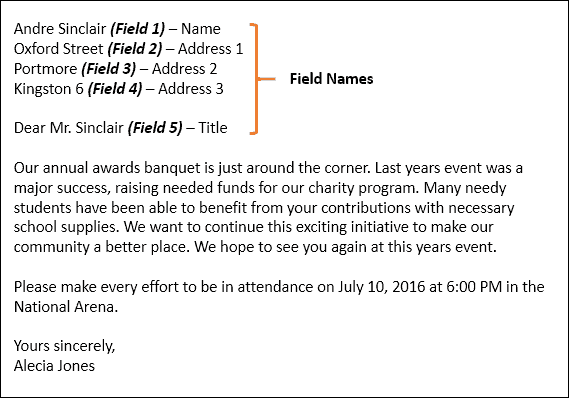
Spustite Sprievodcu hromadnou korešpondenciou
Vytvorte nový prázdny dokument v programe Microsoft Word a vyberte ikonu Karta Pošta> Spustiť hromadnú korešpondenciu> Sprievodca hromadnou korešpondenciou krok za krokom.

Keď príde Sprievodca hromadnou korešpondenciou, vyberte literatúra a potom kliknite na Ďalej: Spúšťa sa dokument.
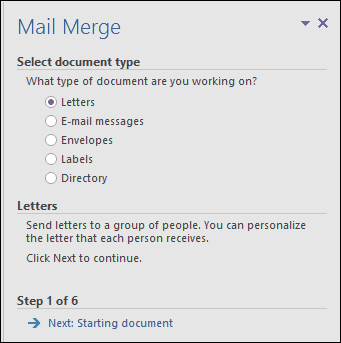
vybrať Použite aktuálny dokument a potom pokračujte ďalším krokompríjemcovi. Sprievodca hromadnou korešpondenciou vám ponúka výber použitia existujúceho dokumentu. Keby som už mal pripravený list, mohol by som iba zmeniť názvy polí ako základ pre zdroj údajov.
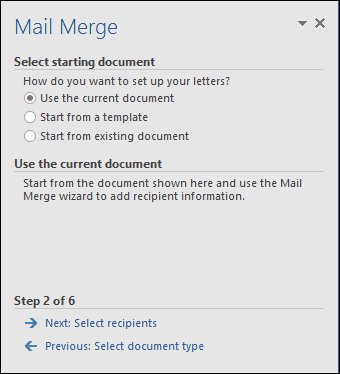
Sprievodca hromadnou korešpondenciou je výkonný. Pre zoznam príjemcov môžete použiť viacero zdrojov, medzi ktoré patrí databáza Microsoft Access alebo tabuľka Excelu. V tomto článku vytvorím svoj zdroj údajov od nuly výberom, Zadajte nový zoznam a potom kliknite na tlačidlo OK Vytvoriť.
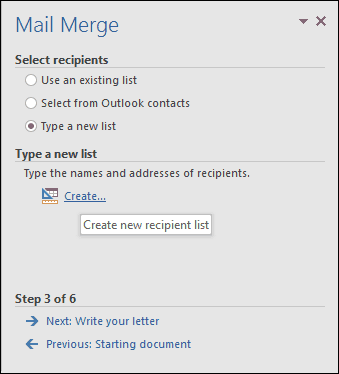
Vytvorte a uložte zdroj údajov
Bude to formulár s vyplnenými poliamiprezentované. To nemusí byť ideálne, pretože možno nebudeme chcieť niektoré z týchto oblastí a môže nás to zmiasť. Vymažeme a upravíme niektoré názvy polí; kliknite na ikonu Prispôsobenie stĺpcov na to.
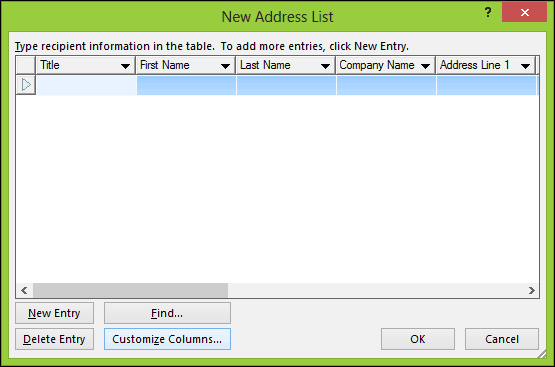
Ak sa vrátite k nášmu vzorovému dokumentu, budeteVšimnite si, že sme mali iba päť polí, zatiaľ čo predvyplnené polia poskytované programom Word sú celkovo 13. Niektoré z nich sú dôležité, takže si ponecháme iba tie, ktoré chceme. Ak chcete pole odstrániť, vyberte ho a potom kliknite na tlačidlo Odstrániť.
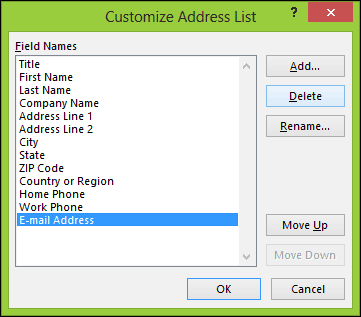
Potvrďte odstránenie kliknutím na Áno. Tento krok opakujte pre všetky sekcie, ktoré nechcete.

Keďže nemáme potrebné konkrétne polia, premenujeme existujúce polia a pridáme nové.
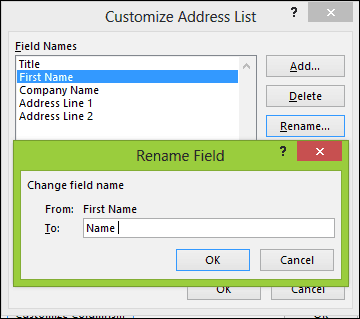
Po dokončení by sa zoznam názvov polí mal zhodovať a mal by sa rovnať tomu, ktorý je opísaný v našom vzorovom dokumente. cvaknutie OK na potvrdenie zmien.
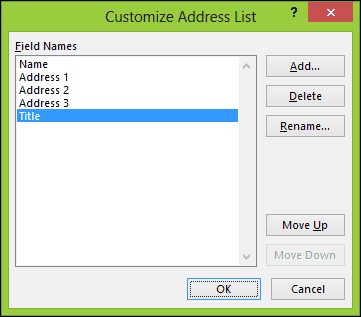
Po vyplnení polí vyplňte mená a adresy každého príjemcu. Po dokončení kliknite na tlačidlo OK.
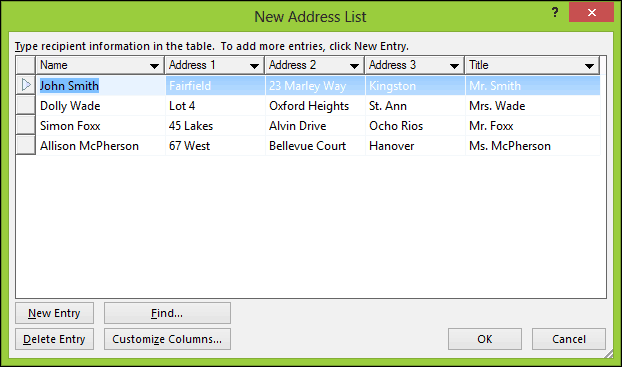
Uložte zdroj údajov, ktorý sa zlúči do vášho konečného dokumentu.
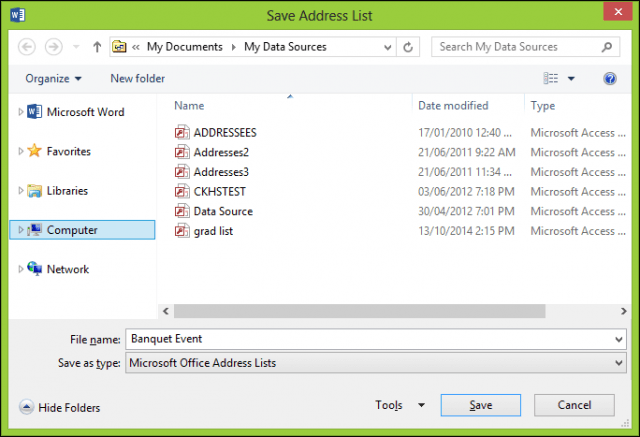
Zobrazí sa ukážka príjemcov hromadnej korešpondencieprezentované. Ak chcete vykonať zmeny, ako je napríklad úprava alebo pridanie poľa, vyberte Zdroj údajov a potom kliknite na Upraviť. Pokračujte v písaní listu av prípade potreby zadajte zlučovacie polia.
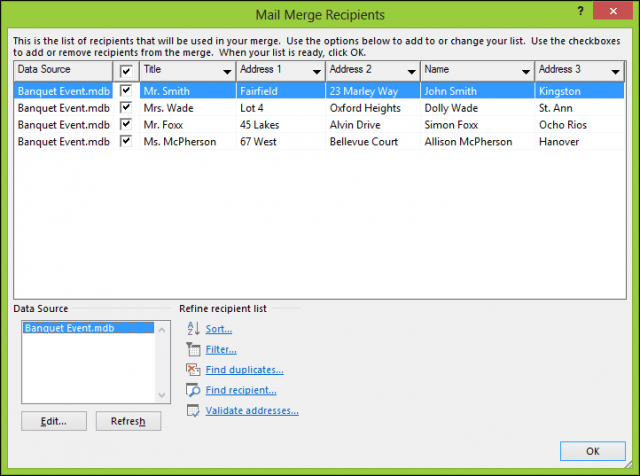
Vložte zlúčené polia
Ak chcete vložiť zlúčené pole, vyberte ikonu korešpondencie kliknite na Vložiť pole zlúčenia a potom vyberte pole zlúčenia. Zopakujte tieto kroky, aby ste vyplnili dokument vhodným poľom zlúčenia.
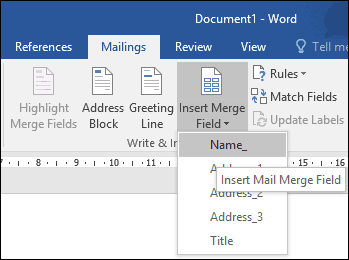
Po dokončení uložte svoj listnazýva Formulár list. Ak viete, môžete použiť dokument s podobnou štruktúrou a môžete si vybrať možnosť jeho opätovného použitia v existujúcom dokumente počas sprievodcu hromadnou korešpondenciou.
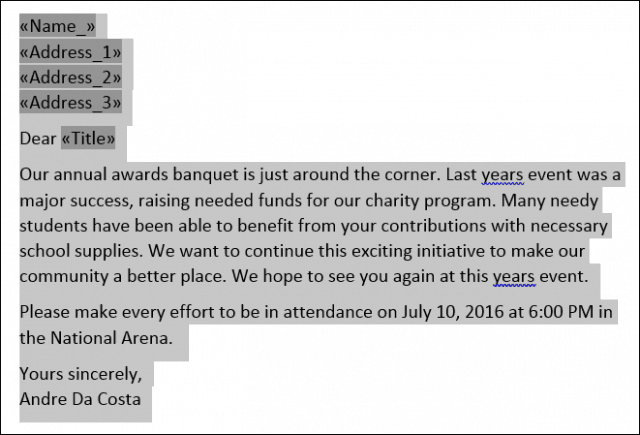
Zlúčiť záverečný dokument
Tu je zábavná časť, zlúčenie vášho dokumentu. Vyberte ikonu korešpondencie kliknite na Dokončiť a zlúčiť a potom kliknite na Upraviť jednotlivé dokumenty.
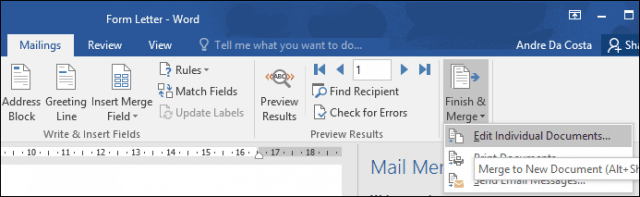
vybrať všetko potom kliknite na tlačidlo OK.
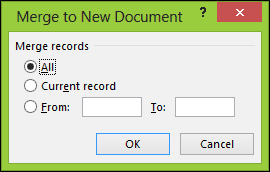
To je všetko. Teraz sú všetky vaše dokumenty pripravené na tlač alebo kontrolu.

Tieto pokyny fungujú aj v programe Microsoft Word2013, 2010 a 2007. Ak vyrábate dokumenty, ako sú certifikáty, funkcie Mail Merge fungujú aj v aplikáciách balíka Office, ako je Microsoft Publisher.
Ďalšie tipy a triky na používanie balíka Microsoft Office nájdete v nasledujúcich článkoch alebo v našom úplnom archíve článkov balíka Office.
- Ako aktivovať a používať atrament v programe Word 2016
- Ako sledovať zmeny v dokumentoch programu Word 2016
- Vylepšite svoju produktivitu pomocou kariet v aplikácii Microsoft Word










Zanechať komentár